Ως λύση cloud, το Dropbox αποθηκεύει προφανώς όλα τα αρχεία σας στο cloud. Αν και αυτό είναι προφανώς εξαιρετικό για τον χώρο αποθήκευσης της συσκευής σας, υπάρχουν πιθανά προβλήματα. Για παράδειγμα, εάν έχετε αργό internet, η πρόσβαση στα αρχεία σας μπορεί να πάρει χρόνο. Ομοίως, εάν πάτε κάπου χωρίς σύνδεση στο Διαδίκτυο, δεν θα μπορείτε να έχετε πρόσβαση στα αρχεία σας καθόλου.
Για να το αντιμετωπίσετε, το Dropbox σάς επιτρέπει να επισημάνετε αρχεία ως "Διαθέσιμα εκτός σύνδεσης". Αυτό κάνει λήψη αρχείων στη συσκευή σας και συγχρονίζει τις αλλαγές με τον διακομιστή όταν μπορεί. Ωστόσο, αυτή η επιλογή απαιτεί προσεκτική σκέψη και προγραμματισμό για την προετοιμασία των αρχείων που χρειάζεστε εκ των προτέρων.
Για να επιταχυνθεί η πρόσβαση σε αρχεία cloud που χρησιμοποιήσατε πρόσφατα, το Dropbox διατηρεί προσωρινά ένα αντίγραφο στην κρυφή μνήμη στη συσκευή σας. Ωστόσο, αυτό δεν πρέπει να χρησιμοποιηθεί ως εναλλακτική λύση στη λειτουργία "διαθέσιμη εκτός σύνδεσης". Εάν ο αποθηκευτικός χώρος στη συσκευή σας εξαντλείται, ίσως θέλετε να περιορίσετε τον χώρο που μπορεί να χρησιμοποιήσει το Dropbox για την προσωρινή αποθήκευση αρχείων.
Πώς να περιορίσετε το μέγεθος της προσωρινής μνήμης αρχείων στο Dropbox
Για να περιορίσετε το μέγεθος της προσωρινής μνήμης αρχείων, πρέπει να μεταβείτε στις ρυθμίσεις της προσωρινής μνήμης. Πρέπει πρώτα να κάνετε κλικ στο εικονίδιο του οδοντωτού τροχού στο κάτω μέρος της στήλης στα αριστερά για να φτάσετε εκεί.

Στο μενού ρυθμίσεων, κάντε κλικ στο "cache" για να ανοίξετε τις επιλογές της προσωρινής μνήμης.
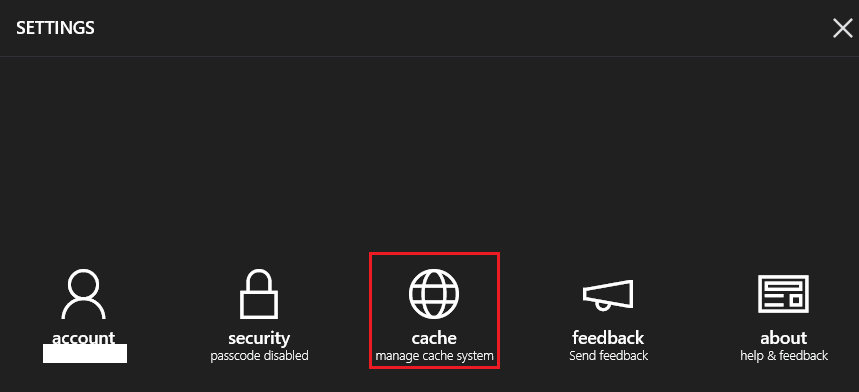
Επιλέξτε το πλαίσιο ελέγχου με την ένδειξη "limit cache size" και, στη συνέχεια, εισαγάγετε ένα όριο μεγέθους cache σε megabyte (MB) στο πλαίσιο κειμένου "cache size". Μπορείτε επίσης να επιλέξετε να διαγράψετε πλήρως την τρέχουσα προσωρινή μνήμη κάνοντας κλικ στην επιλογή "Εκκαθάριση προσωρινής μνήμης". Θα εμφανιστεί ένα αναδυόμενο παράθυρο επιβεβαίωσης εάν προσπαθήσετε να διαγράψετε την προσωρινή μνήμη για να σας αποτρέψει από το να το κάνετε κατά λάθος.
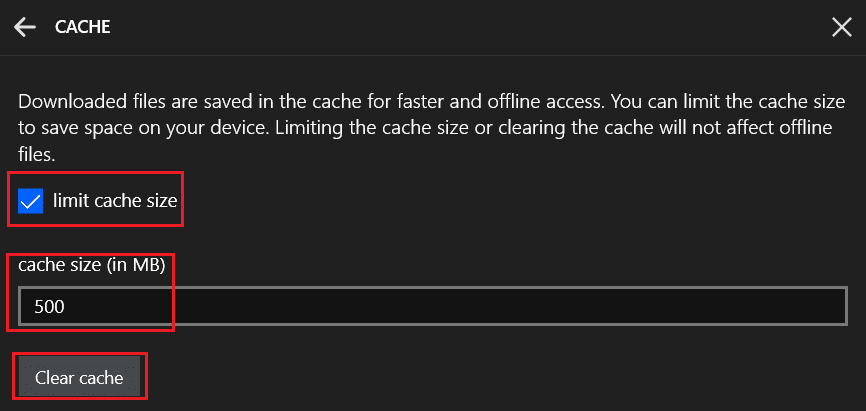
Η κρυφή μνήμη Dropbox διευκολύνει την πρόσβαση σε ορισμένα από τα πιο πρόσφατα αποθηκευμένα αρχεία σας, αποθηκεύοντάς τα στην προσωρινή μνήμη στη συσκευή σας. Ακολουθώντας τα βήματα σε αυτόν τον οδηγό, μπορείτε να περιορίσετε το μέγεθος της κρυφής μνήμης σας. Αυτό είναι χρήσιμο αν έχετε παρατηρήσει ότι καταλαμβάνει πολύ χώρο αποθήκευσης στη συσκευή σας.